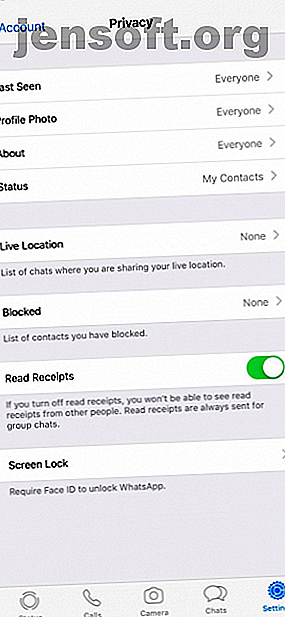
8 iPhone-apper du kan låse med Touch ID eller Face ID
Annonse
Touch ID og Face ID på iOS gir deg en god balanse mellom sikkerhet og bekvemmelighet. De er mye sikrere enn et langt passord, men likevel usannsynlig å bli knust av tyver.
Utover å bare låse skjermen din, kan Touch ID og Face ID imidlertid beskytte alle slags apper på iPhone eller iPad. La oss ta en titt på flere slike apper du kan låse med fingeravtrykket eller ansiktet.
Hvorfor beskytte individuelle apper?
Du lurer kanskje på hvorfor du vil beskytte apper med fingeravtrykket eller ansiktet når du allerede låser hele telefonen. Når det viser seg, gir du det et ekstra lag med beskyttelse for din mest sensitive informasjon.
Dette er spesielt viktig når du låser opp telefonen og overlater den til noen å bruke. Selv om det kan være lurt å vise dem bilder eller la dem spille et spill, vil du sannsynligvis heller ikke lese WhatsApp-chatene dine og pirke rundt i passordbehandleren din.
Det fungerer også som et sikkerhetsnett hvis du lar telefonen sitte rundt ulåst og noen tar tak i den. Mens de har tilgang til telefonen din, vil de viktigste appene på den forbli trygge.
Som en endelig fordel er det mye mer praktisk å skanne fingeravtrykk eller ansikt enn å skrive et passord for å logge på disse appene hver gang. I tillegg krever noen av dem at du setter opp en ny passord i tillegg til Touch / Face ID, og legger til enda mer sikkerhet.
Merk: Vi brukte en iPhone 6S for dette eksempelet; for enkelhets skyld henviser vi for det meste til Touch ID og skanning av fingeravtrykket ditt for å logge på. Dette fungerer imidlertid på samme måte med Face ID og skanning av ansiktet ditt på iPhone X og nyere.
1. WhatsApp


Hvis du bruker WhatsApp til alle samtalene dine, er det lurt å holde det borte fra nysgjerrige øyne. Heldigvis kan du nå gjøre det med fingeravtrykket eller ansiktet.
Åpne appen og trykk på Innstillinger nederst på skjermen. Velg konto> Personvern og bla nedover for å finne Skjermlås . Trykk på dette, og velg deretter Krev Touch / Face ID . Du kan velge hvor lenge appen skal vente før den også låses.
Dette er bare et av de beste WhatsApp-triksene du burde vite, forresten.
Last ned: WhatsApp (gratis)
2. LastPass (og andre passordbehandlere)



Siden LastPass-hovedpassordet ditt holder alle de andre passordene dine sikre, har du forhåpentligvis gjort det til noe ganske sterkt. I stedet for å skrive ut dette lange passordet hver gang du vil fylle ut et annet sted, er det mye mer praktisk å beskytte det med Touch ID.
Logg deg på LastPass, og trykk deretter på Innstillinger- fanen nederst til høyre på skjermen. Velg Sikkerhet, så ser du en glidebryter for å bruke berørings-ID . Slå på dette. Nedenfor finner du noen andre sikkerhetsalternativer. Spesielt lar Lock Options deg velge hvor mye tid som skal til etter at du har forlatt appen før den ber om godkjenning igjen.
Neste gang du åpner LastPass, kan du bare skanne fingeren eller ansiktet for å logge på. Med appen kan du også skrive hovedpassordet ditt hvis du foretrekker det.
Bruker du ikke LastPass? Denne funksjonen er også tilgjengelig i andre passordbehandlere, for eksempel 1Password og Dashlane.
Last ned: LastPass (gratis, abonnement tilgjengelig)
3. Dropbox


Mens Dropbox gjør det enkelt å holde filer synkronisert på alle enhetene dine, har du sannsynligvis innhold i det du ikke vil at noen skal få tilgang til. Heldigvis er det enkelt å holde Dropbox beskyttet.
Åpne appen og hopp til Konto- fanen fra den nederste linjen. Trykk her på Innstillinger- ikonet øverst i venstre hjørne. Velg å slå på passkode og opprette en ny firesifret passord for Dropbox. Når det er gjort, aktiverer du glidebryteren Use Touch ID .
Nå må du skanne fingeravtrykket ditt eller oppgi passordet for å komme inn i Dropbox.
Last ned: Dropbox (Gratis, abonnement tilgjengelig)
4. Autent


Som du forhåpentligvis vet nå, er tofaktorautentisering en viktig måte å beskytte kontoene dine på. Vi elsker 2FA-appen Authy fordi den lar deg synkronisere kontoen din på flere enheter, men den får ekstra poeng for å støtte Touch ID.
Åpne Authy og trykk Innstillinger på hovedskjermen. Velg Sikkerhet på den resulterende menyen. Her må du aktivere Appbeskyttelse og velge en firesifret PIN-kode som med Dropbox.
Når du har gjort det, aktiverer du bare glidebryteren Touch ID Protection for å tillate fingeravtrykkpålogging. Hvis du slår på Beskytt hele appen, må du skanne hver gang du åpner appen.
Last ned: Authy (gratis)
5. Apple Notes



De fleste av Apples innebygde apper tilbyr ikke Touch ID / Face ID-beskyttelse. Notater er unntaket; den lar deg låse individuelle notater for ekstra sikkerhet.
Lag en ny lapp eller åpne en eksisterende. For å låse den, trykk på Del- knappen øverst til høyre på siden. Velg Lås merknad på aksjearket . Du må deretter angi et passord (med et valgfritt hint). Forsikre deg om at du holder glidebryteren Use Touch ID på, slik at fingeravtrykket ditt vil låse opp lappen.
I mellomtiden kan du også se på andre skjulte Apple Notes-funksjoner.
Last ned: Notater (gratis)
6. App Store



Er du lei av å oppgi Apple ID-passordet ditt hver gang du kjøper i App Store? Du kan beskytte nedlastningene dine med fingeravtrykket ditt i stedet. Du må gjøre dette selv når du laster ned gratis apper, men det tar bare et øyeblikk å skanne.
For å sikre at dette er aktivert, kan du gå til Innstillinger> Berørings- (ansikts-) ID og passord . Bekreft passordet, og aktiver deretter glidebryteren iTunes & App Store på følgende skjermbilde.
7. PayPal (og andre økonomiske apper)


Siden økonomisk informasjon åpenbart er ganske følsom, vil du legge til et beskyttelseslag hvis du har PayPal-appen på telefonen.
Når du setter opp PayPal-appen for første gang, vil den be deg om å aktivere Touch ID. For å legge til dette senere, logg deg på og trykk på Innstillingsutstyret øverst til høyre. Bla nedover og åpne Innloggings- og sikkerhetsdelen, og aktiver Touch ID . Du kan også angi en PIN-kode her.
Mange bank- og andre økonomiske apper støtter Touch ID, for eksempel Chase Mobile og Discover Mobile. Imidlertid er det ikke mulig å dekke dem alle her, da støtten varierer veldig etter bank. Ta en titt på bank- eller kredittkortselskapets apper for å se om de tilbyr denne funksjonen.
Last ned: PayPal (gratis)
8. Amazon


Amazons app holder deg innlogget når du har konfigurert den, men vil kreve at du bekrefter passordet ditt når du prøver å få tilgang til sensitive områder på kontoen din. Hvis du heller vil, kan du bruke Touch / Face ID for dette i stedet.
Du vil imidlertid finne det på et annet sted enn appene ovenfor. Besøk Innstillinger og bla ned til Amazon i listen over apper. Aktiver glidebryteren Bruk biometrisk autentisering på innstillingssiden.
Last ned: Amazon (gratis)
Ikke glem om låseskjerm widgets
Det er et annet lett oversett aspekt ved å forbedre iPhone-sikkerheten. Som standard er widgetene dine i dagvisningen tilgjengelige for alle ved å sveipe over på startskjermen. Disse widgetene kan potensielt avsløre sensitiv informasjon, selv om du har sikret appene som ovenfor.
Hvis du vil slette en widget fra I dag og dermed forhindre at den vises på låseskjermen, sveiper du til høyre til du får tilgang til I dag . Nederst på listen trykker du på Rediger og trykker ganske enkelt på den røde Slett- knappen ved siden av alle widgets du vil fjerne.
Hvis du heller vil fjerne tilgangen til denne funksjonen helt, går du til Innstillinger> Berørings- (ansikts-) ID og passordkode . Bekreft passordet ditt, bla deretter ned og deaktiver Today View sammen med alt du ikke vil ha tilgjengelig fra låseskjermen.



Bedre beskyttelse av iPhone-appene dine
Vi har sett på flere apper du kan låse med Touch ID eller Face ID på din iPhone. Hvis du gjør det, kan du oppnå bedre kontroll over de mest sensitive appene dine og til og med legge til litt bekvemmelighet for deg selv i prosessen. Hvis du var bekymret for å bruke noen av disse appene på telefonen din, forhåpentligvis denne funksjonen hjelper deg med å lindre bekymringen.
For mer, sjekk viktige iPhone-sikkerhetstips du må kjenne iPhone-sikkerhetshemmeligheter: 8 apper og innstillinger du må kjenne iPhone-sikkerhetshemmeligheter: 8 apper og innstillinger du må vite iPhone-sikkerhet er en stor sak. Her er de viktigste sikkerhetsinnstillingene for iPhone du bør vite for å holde enheten trygg. Les mer .
Utforsk mer om: Ansiktsgjenkjenning, iPhone-tips, Smarttelefonsikkerhet, Touch ID.

